11/06/2019 • Arquivado para: Recuperação de dados Windows • Soluções comprovadas
Para cada coisa boa, há um lado mau. Bem, talvez nem sempre, mas pelo menos nove em cada dez vezes. Os computadores são bons, mas por vezes podem ser uma dor de cabeça durante o trabalho, quando acontecem código de erro, tais como o ecrã azul locale id 16393. Estes erros são equivalentes a uma estaca que atravessa o seu computador, parando atividades devido ao facto de resultarem na falha de sistema do Windows. E sabe que o pior de tudo é que não faz a menor ideia do que fazer para parar o problema. É ainda mais desconcertante quando já tentou todos os truques que conhece e nada parece resultar. Se tem estado preso a esta terra frustrante de miséria exasperante, então temos boas notícias para si: o problema é solucionável e temos aqui a solução. É perigoso encontrar o erro do ecrã azul porque isso pode levar à perda de dados após a falha do sistema, mas vamos continuar a ler e aprender a reparar o ecrã azul da morte.
Antes de começarmos o processo de reparação, é bom saber o que é um ecrã azul da morte e exatamente o que é o “Bluescreen Locale ID 16393”. Este é um código de erro que é gerado pelos sistemas do computador que operam o Sistema Operativo Windows. Este código de erro locale id 16393 é frequentemente acompanhado pela exibição de um ecrã azul, depois do qual surgirá um código de erro e a ação que deveria ser levada a cabo é apresentada. O Locale Id é um módulo que ajuda o sistema a identificar quer as propriedades de linguagem, quer as propriedades de localizações específicas, tais como a hora, data e a configuração do teclado, entre outras. O ecrã azul locale id 16393 pode ainda ser facilmente associado a muitas outras fontes de erros e problemas.
Quando recebe um ecrã azul locale id 16393 no seu computador pessoal, deve ter presente que não há apenas uma única causa para este código de erro e para o ecrã azul. Algumas das causas possíveis, mas definitivamente não as únicas, são as seguintes
1. ATUALIZAÇÃO DO WINDOWS: Se soubesse a importância das atualizações periódicas do Sistema Operativo Windows... É recomendável tentar fazer tantos updates do Windows quanto possível, de tempos a tempos, assim que fiquem disponíveis para transferência. As atualizações contêm uma enorme quantidade de correções que são criadas com base nos ficheiros de informação de memória (dump files) e em falhas de sistema, sendo esta informação reunida através de vários utilizadores do Windows de todo o mundo. Assim, normalmente as atualizações são o melhor para o seu computador.
Eu sei que todos ignoramos a notificação de atualização do Windows, não se sinta mal por fazer isso, também eu sou culpado. Por vezes, chegamos mesmo a desligar a notificação para não a recebermos. Porém, a verdade é que podiamos realmente precisar destas atualizações para melhorar a funcionalidade do Windows e evitar erros como o ecrã azul locale id 16393. As atualizações do Windows por vezes também trazem erros (bugs), o que é um dos seus pontos fracos, diria eu.
2. ERRO DE REGISTO: O registo do sistema é uma das localizações mais ocupadas do sistema do computador, contendo registos de todas as atividades que foram executadas no seu computador pessoal, mantendo assim um registo, como indica o seu nome. Quando o erro ecrã azul locale id 16393 surge, há 90% de hipóteses de isso se dever a um ficheiro de registo do sistema mal configurado.
Quando existem problemas no seu registo, o computador pode ter dificuldades a localizar aquilo que procura. É como um Bibliotecário que pode ficar confuso quanto à localização de um livro em particular depois de um utente da Biblioteca colocar esse livro no sítio errado. É esse o dilema que o seu computador enfrenta quando um ficheiro de registo fica mal configurado e uma das suas formas de pedir ajuda é através do erro locale id. Este problema de registo pode ser resolvido com uma simples reparação do registo através da linha de comandos ou de ferramentas de reparação para o Windows.
3. PROBLEMAS COM SOFTWARE INSTALADO: Um código de erro de ecrã azul locale id 16393 pode também acontecer devido a softwares instalados ou desinstalados. A instalação de alguns programas do seu computador pode alterar a configuração do sistema, sendo que o mesmo acontece quando remove alguns programas.
É irritante, não é? Se se livrar de um software, o computador pode queixar-se, se adicionar um programa, pode ter o mesmo problema.
Este tipo de causa foi descoberto várias vezes após a instalação ou remoção de alguns programas Anti-malware, como o McAfee. Há utilizadores que se queixam de repararem no ecrã azul locale id 16393 após instalarem ou removerem os seus softwares Anti-malware antigos e quando retrocedem para um ponto antes de terem o programa, tudo volta ao normal de novo.
4. BUG NAS DRIVERS: Por vezes, a culpa é de um programa instalado e noutras ocasiões pode ser que a causa seja mesmo a falta de uma driver de um software, que leva à quebra de atividade e resulta num pequeno erro (bug) que faz com que veja o Ecrã azul da morte. Durante o reiniciar do sistema, uma driver ou serviço do computador podem não iniciar corretamente, o que também pode resultar no erro do ecrã azul.
Quando encontra o ecrã azul locale id 16393 e está cara a cara com o Ecrã Azul da morte, não há necessidade de entrar em pânico ou de ficar aterrorizado pelo desconhecido. Na maioria das vezes, um reiniciar rápido pode facilmente resolver o problema, se foi a primeira vez que aconteceu. Isso só significa que o sistema operativo do Windows tratou da ameaça por si só durante o reiniciar. Porém, caso a ameaça persista ou continue a ocorrer, pode iniciar o sistema de forma limpa. Estão aqui alguns passos para seguir.
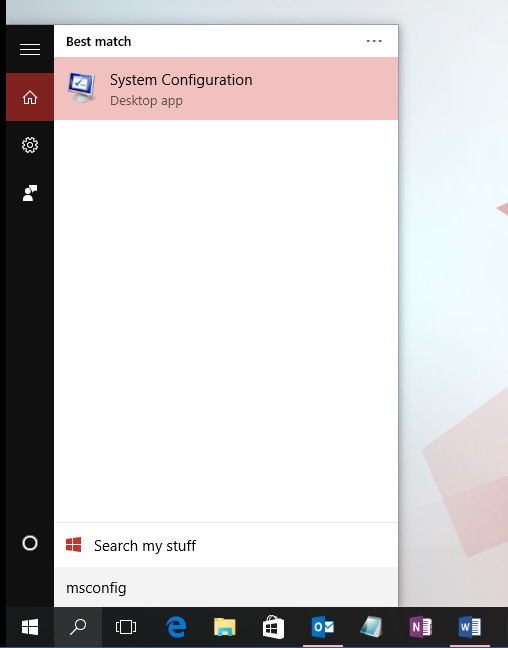
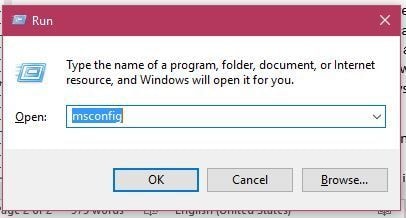
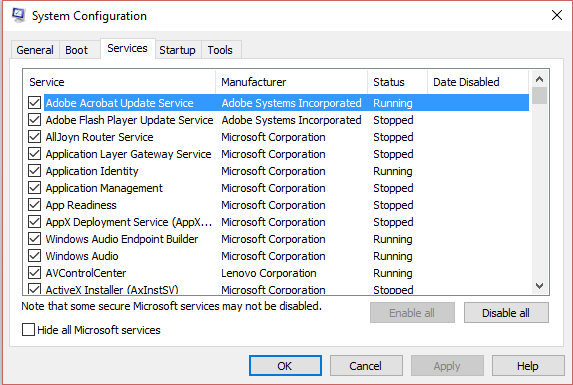
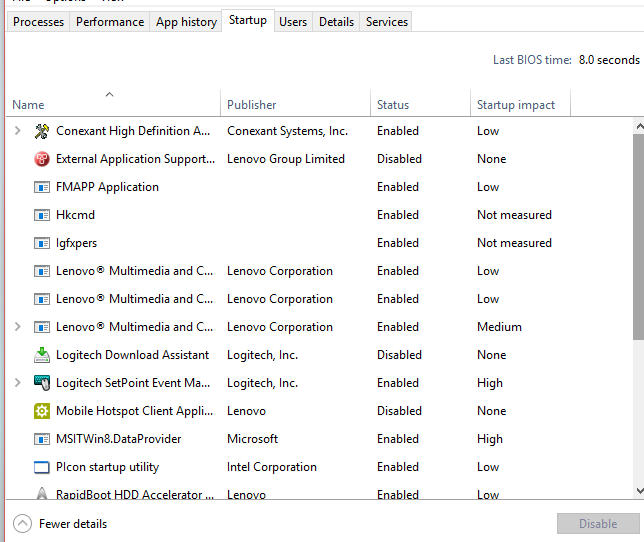
Outros Processos que pode seguir para corrigir o ecrã azul da morte são os seguintes:
Se o ecrã azul da morte veio de uma aplicação instalada recentemente, os utilizadores podem restaurar o sistema para uma versão prévia. Restaurar uma versão mais antiga do sistema irá eliminar dados, pelo que deverá fazer uma cópia de segurança de quaisquer informações cruciais, usando um disco externo. Para realizar o restauro do sistema, aceda a Programas > Accessórios > Ferramentas de Sistema > Restauro do Sistema. Irá surgir uma janela com uma lista das datas. Selecione uma data e clique em ‘Próximo’. Selecione ‘Terminar’ e ‘Sim’ se solicitado para reiniciar.
Garanta que todas as drivers estão atualizadas e devidamente instaladas. Para atualizar drivers no Windows 7, aceda ao Gestor de Dispositivos. Selecione a driver que deseja atualizar e prima ‘Ação’. Selecione ‘Atualizar Driver’. O sistema irá procurar por atualizações online.
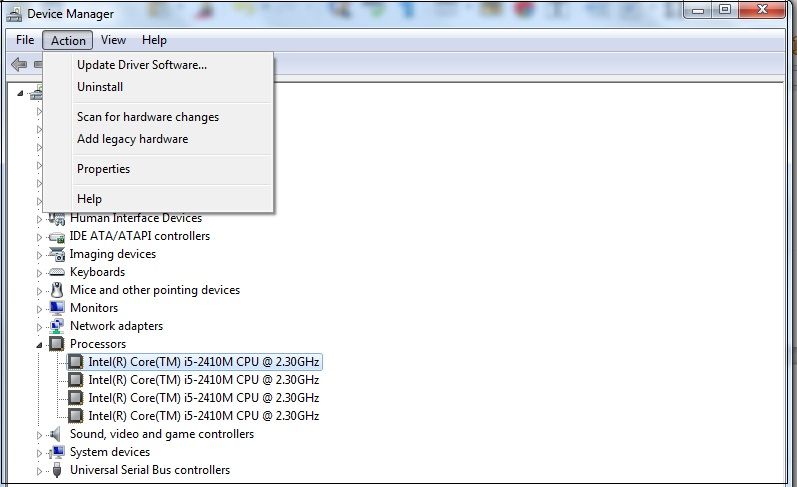
Existe um detetive de aplicações de terceiros que pode peneirar os ficheiros e programas para identificar dados corrompidos/em falta. Os malware e spyware são conhecidos por infetarem o sistema, o que leva ao locale id 16393. Instalar e correr um programa anti-malware e anti-spyware servirá para limpar o seu sistema, eliminando estes intrusos. É necessário apagar os malwares e vírus para evitar o erro do ecrã azul. Verificações de registos podem ver se o registo do computador apresenta algum problema ou a falha de algum dado. Para realizar uma verificação de registos, transfira a aplicação open source (código aberto) chamada Little Registry Cleaner.

Um código de erro do ecrã azul locale id 16393 pode levar à perda de ficheiros ou dados durante a locura do ecrã azul da morte. Quando esta perda de dados acontece e o utilizador não tem nenhuma cópia de segurança dos mesmos, normalmente os dados estão perdidos de vez. Porém, graças à inovação da excelente ferramenta de recuperação de dados conhecida como Recoverit, desenvolvido pela Wondershare, é possível recuperar os dados. Esta ferramenta de recuperação de dados é a melhor ferramenta para recuperar qualquer tipo de ficheiro de praticamente qualquer tipo de dispositivo, incluindo dispositivos de armazenamento que tenham sido formatados ou que também já tenham sido corrompidos. No caso de falhas de sistema como o ecrã azul locale id 16393, o Recoverit pode recuperar quaisquer dados que tenham sido perdidos durante a falha do sistema. Antes deste processo de recuperação de dados, deve obter uma pen drive ou CD/DVD e ligar um destes ao seu computador.

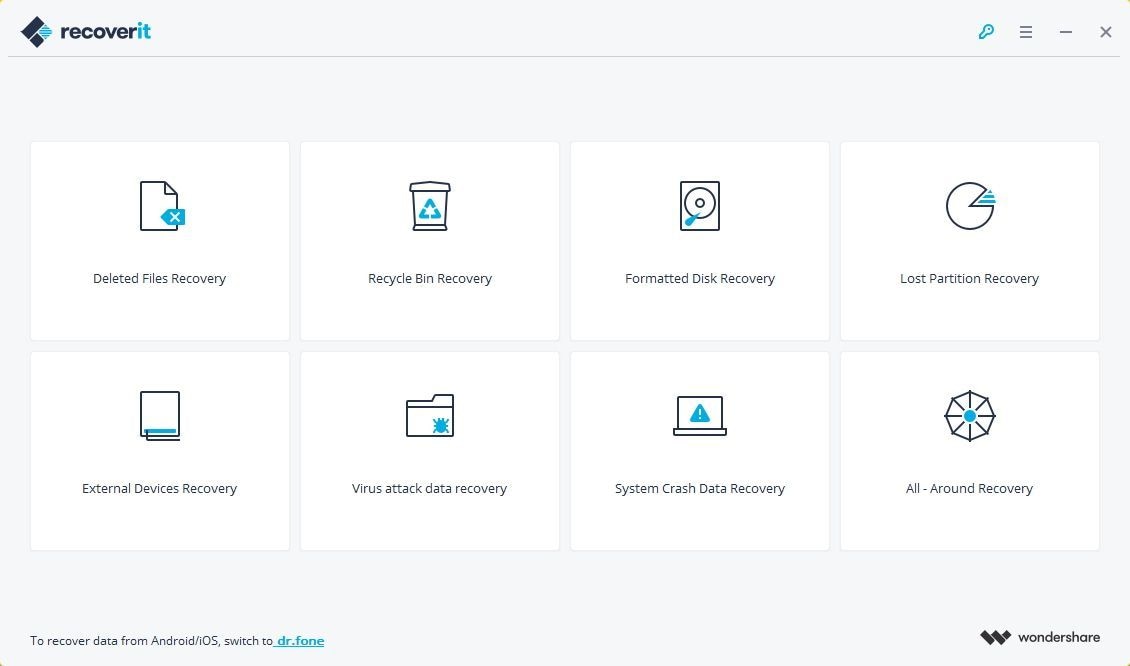
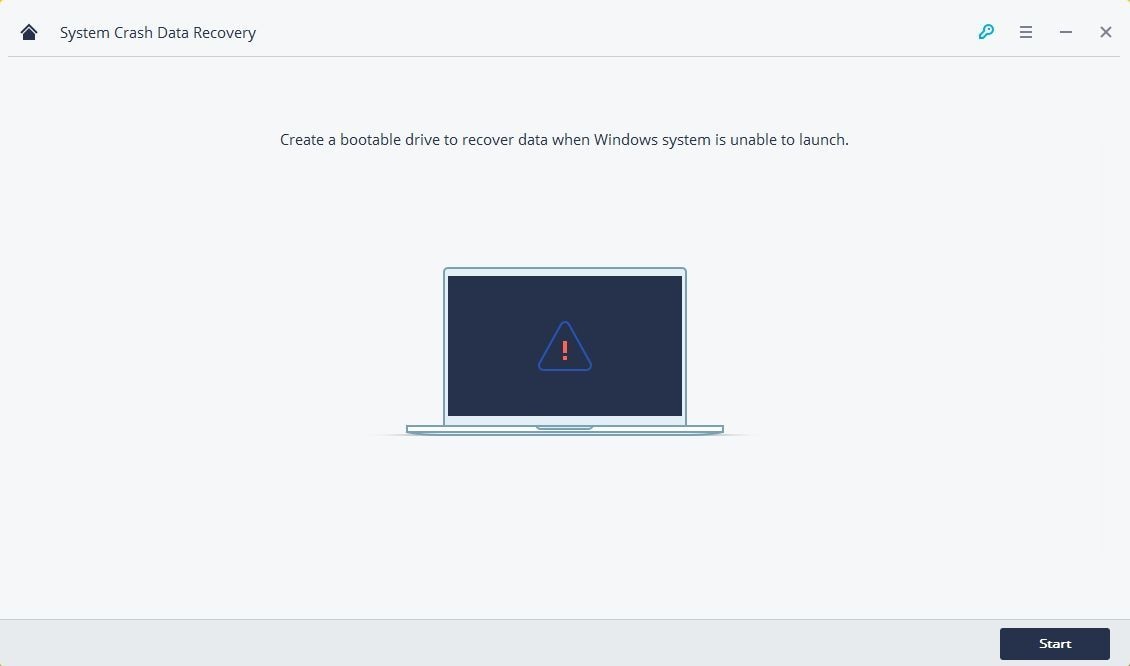
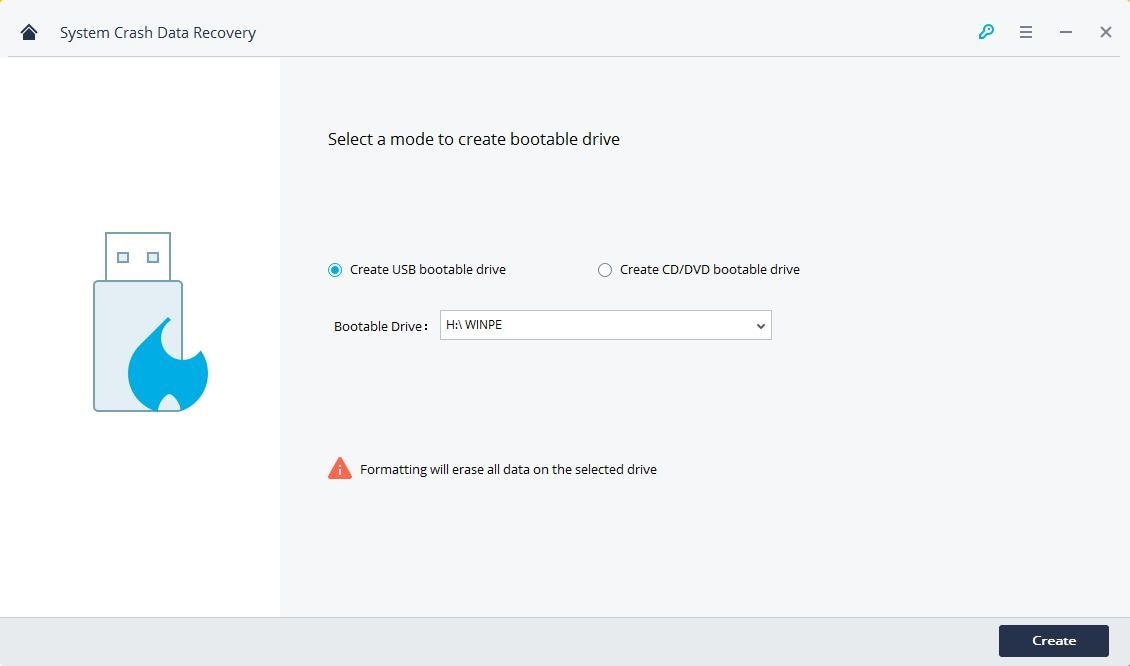
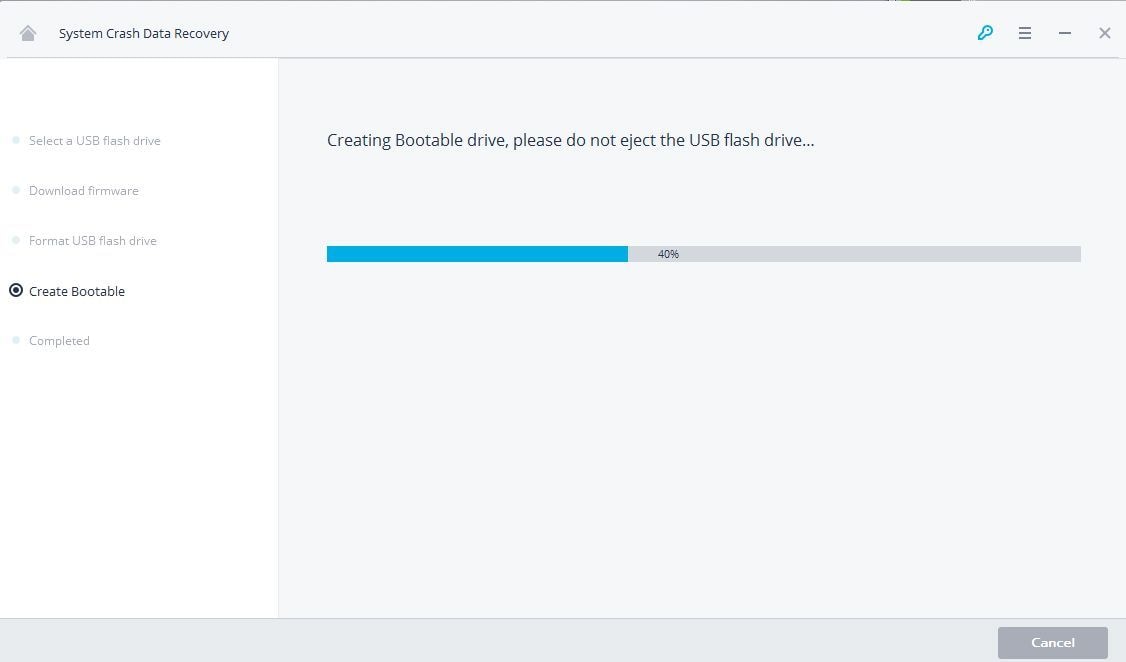
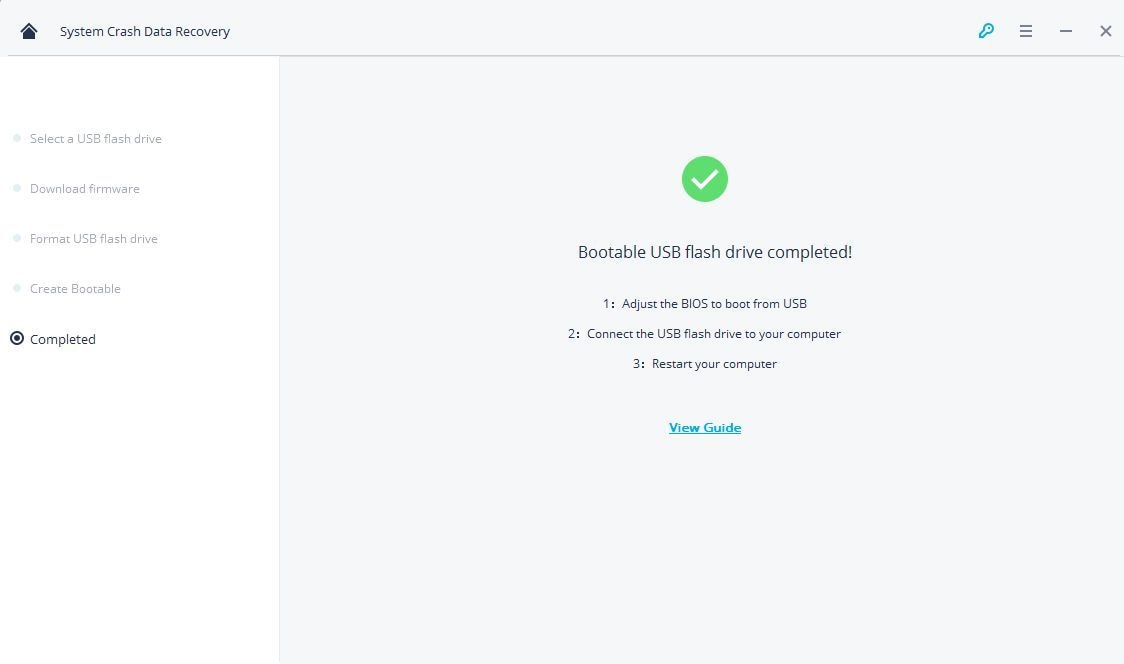
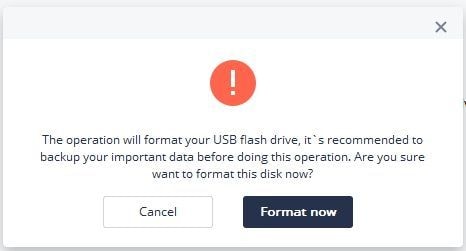
Quando encontrar que tem alguns ficheiros em falta após o erro ecrã azul locale id 16393, basta obter o programa Recoverit e escolher um dos seus modos de recuperação, de acordo com o que precisar para recuperar os seus dados perdidos. Irá obter os seus ficheiros sem qualquer problema e com uma elevada taxa de sucesso. Portanto, esteja confortável na sua cadeira e inciie o sistema e comece a trabalhar no processo sem o medo de voltar a ver o erro locale id 16393 ou de perder qualquer dado.
Luís Santos
chief Editor